Jak otevřít více programů pomocí jedné zkratky v systému Windows 10

Jak otevřít více programů pomocí jedné zkratky v systému Windows 10. Otevřete více aplikací současně s jednou klávesou. Zde je návod, jak na to.
Ak ste ako ja, radi otvoríte Správcu úloh, aby ste skontrolovali, aké aplikácie sú spustené, a skontrolovali ďalšie dôležité podrobnosti o vašom systéme. Tu ste si pravdepodobne všimli niekoľko prípadov spustenia svchost.exe . Rovnako ako ja sa možno pýtate, aká je jeho funkcia alebo či ide o vírus, malvér alebo chybnú aplikáciu.
Dobrou správou je, že svchost.exe nie je vírus alebo umelá inteligencia, ktorá ovláda váš počítač. Zlou správou je, že je tajomný a dobre skrýva presne to, čo robí – podľa návrhu. To znamená, že s trochou kopania sa môžeme dozvedieť dosť o tom, čo presne robí svchost.exe vo vašom počítači.
Najprv otvorme Správcu úloh systému Windows pomocou ponuky CTRL + ALT + DEL alebo stlačením skratky CTRL + SHIFT + ESC . Či tak alebo onak, akonáhle je váš Správca úloh otvorený, uvidíte spustených niekoľko procesov svchost.exe.
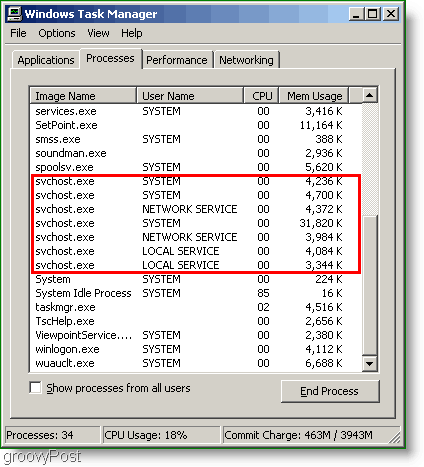
Čo je svchost.exe?
Stránka podpory spoločnosti Microsoft ho definuje ako „ všeobecný názov hostiteľského procesu pre služby, ktoré sa spúšťajú z dynamických knižníc “. Správny. Takže to je celkom jednoduché; každý by tomu mohol rozumieť, dobre, poďme preložiť.
„ Dynamicky prepojená knižnica“ známa aj ako súbor .dll je len veľkým blokom programovacieho kódu. Existuje veľa šikovných trikov, ktoré môžu vývojári s týmito súbormi urobiť, aby veci bežali rýchlejšie a zaberali menej miesta. Problém je v tom, že súbor .dll sa nedá spustiť samostatne. Na načítanie .dll a jeho kódu potrebujete súbor .exe alebo „ spustiteľný“ súbor.
Teraz, keď vieme, čo je súbor DLL, by malo byť jednoduchšie pochopiť, prečo sa svchost nazýva „generický hostiteľ“. Všetko, čo robí, je načítanie súborov DLL, aby mohli spúšťať a spúšťať systémové aplikácie. Takže sa nie je čoho báť, však? Je tu možnosť, že by ste si mohli stiahnuť vírus, ktorý by mohol spôsobiť, že váš nevinný svchost načíta niektoré knižnice DLL z temnej strany. Udržiavanie počítača aktualizovaným všetkými aktualizáciami zabezpečenia od spoločnosti Microsoft a spustenie antivírusovej aplikácie by malo túto možnosť minimalizovať.
Dobre, skvelé, takže je to len hostiteľ pre ešte viac procesov! Teraz som ešte zvedavejší a chcem vedieť, čo spúšťa svchost.exe., tak ako to môžem skontrolovať? Existujú dva jednoduché spôsoby, ako udržať prehľad na svchost.exe. Prvým je príkazový riadok.
Ako zistiť, aké procesy bežia na vašom počítači pomocou príkazového riadku
1. Kliknite na ponuku Štart a potom na položku Spustiť. V zobrazenom okne Spustiť zadajte cmd a stlačte OK.
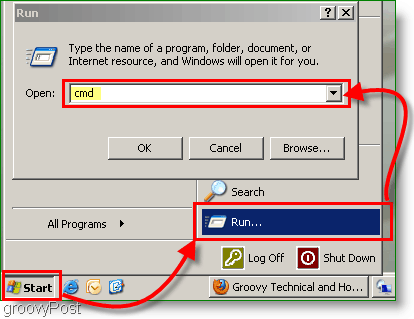
2. V okne príkazu zadajte tasklist /SVC a stlačte ENTER . Teraz budete môcť vidieť všetky uvedené dynamické knižnice, v ktorých je spustený svchost.exe.
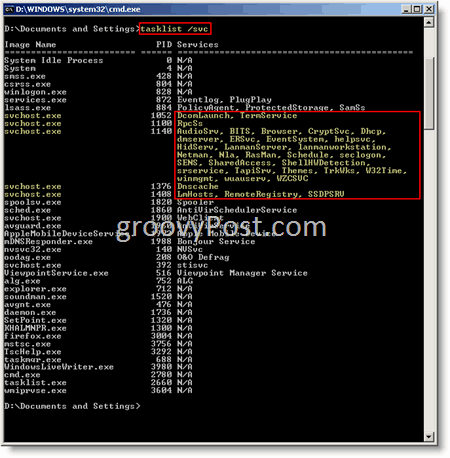
Ako zistiť, ktoré procesy sú spustené pod svchost.exe pomocou Process Explorer
Problém s príkazovým riadkom je, že vyvoláva ešte divnejšie vyzerajúce procesy, ktoré sa javia rovnako tajomné ako samotný svchost. Tu je miesto, kde si musíme stiahnuť program od spoločnosti Microsoft s názvom Process Explorer .
Process Explorer je fantastická aplikácia napísaná spoločnosťou Microsoft, ktorá vám pomôže pochopiť matice a skrutky systému Microsoft Windows. Po spustení môžete zvýrazniť jednotlivé procesy a zistiť, čo každý proces robí. Tento nástroj existuje od systému Windows XP a naďalej je podporovaný a aktualizovaný pre systém Windows 10.
Spustite Process Explorer a pozrite sa na svchost.exe v mojom systéme.
Po otvorení ukážte myšou na proces ako svchost.exe a zobrazí sa podrobnosti o ňom.
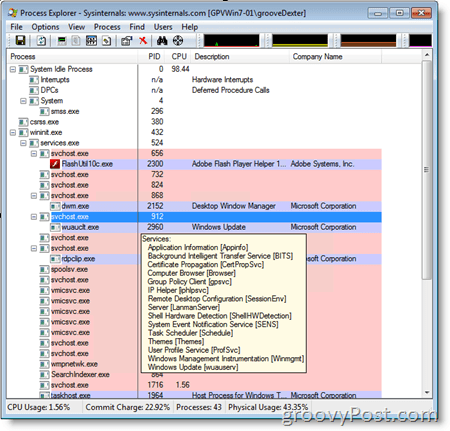
Ak chcete ešte viac podrobností, kliknite pravým tlačidlom myši na svchost.exe a kliknite na Vlastnosti, potom vyberte kartu Služby .
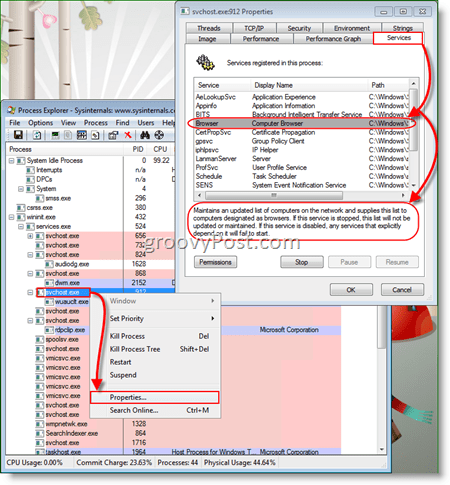
Dobre, všetko vyzerá dobre; teraz vieme, čo je svchost.exe a ako dešifrovať všetky služby, ktoré beží. Keď sa s tým pohráte, všimnete si, že niektoré procesy svchost nespúšťajú toľko služieb ako iné. A počkajte, prečo je súčasne spustených toľko procesov svchost.exe?
Každý proces svchost.exe spúšťa služby založené na logických skupinách služieb. Napríklad jeden môže mať spustené sieťové služby, zatiaľ čo iný môže spracovávať ovládače zariadení. Spustenie týchto služieb na samostatných hostiteľoch je skvelá funkcia, pretože ak jeden zomrie, nezničí celý váš systém naraz.
Jak otevřít více programů pomocí jedné zkratky v systému Windows 10. Otevřete více aplikací současně s jednou klávesou. Zde je návod, jak na to.
Prieskumník súborov v systéme Windows 11 vyzerá inak ako v systéme Windows 10. Okrem zaoblených rohov a nových ikon sa zmenil aj pás s nástrojmi. Jeho veľa
Nechceš dostat PWNED, že? Ačkoli byl tento termín poprvé viděn ve Warcraftu, nyní znamená, že vaše online osobní údaje mohou být kompromitovány.
Windows 11 má nové uživatelské rozhraní. Rychlé přepínače a panely, ke kterým měli uživatelé ve Windows 10 přístup, byly přesunuty nebo přepracovány tak, aby byly méně užitečné.
Snímek obrazovky je rychlý způsob, jak vizuálně sdílet to, co je na obrazovce. V mnoha případech může snímek obrazovky sloužit také jako důkaz odeslání nebo rychlý způsob
Windows 11, rovnako ako jeho predchodcovia, má ponuku vyhľadávania. Môžete ho použiť na vyhľadávanie aplikácií a ich priame otváranie. Na vyhľadávanie je možné použiť ponuku vyhľadávania
Windows 11 nemá ohromující množství nových funkcí a existuje jen několik, které uživatelé mohou chtít aktualizovat. A to i přesto, že
Prichytávanie okien aplikácií je vo Windowse mimoriadne populárna funkcia. Bol pridaný vo Windows XP a zostal súčasťou každej novej iterácie
Prieskumník súborov sa zmenil v systéme Windows 11. Pás s nástrojmi je preč a nahradený oveľa stručnejšou sadou tlačidiel na správu súborov. Existuje register
Používate Windows 11 na svojom stolnom počítači alebo notebooku? Želáte si, aby ste si s ním mohli nainštalovať Ubuntu? Ak áno, tento návod je pre vás! Nasledujte, ako prejdeme








